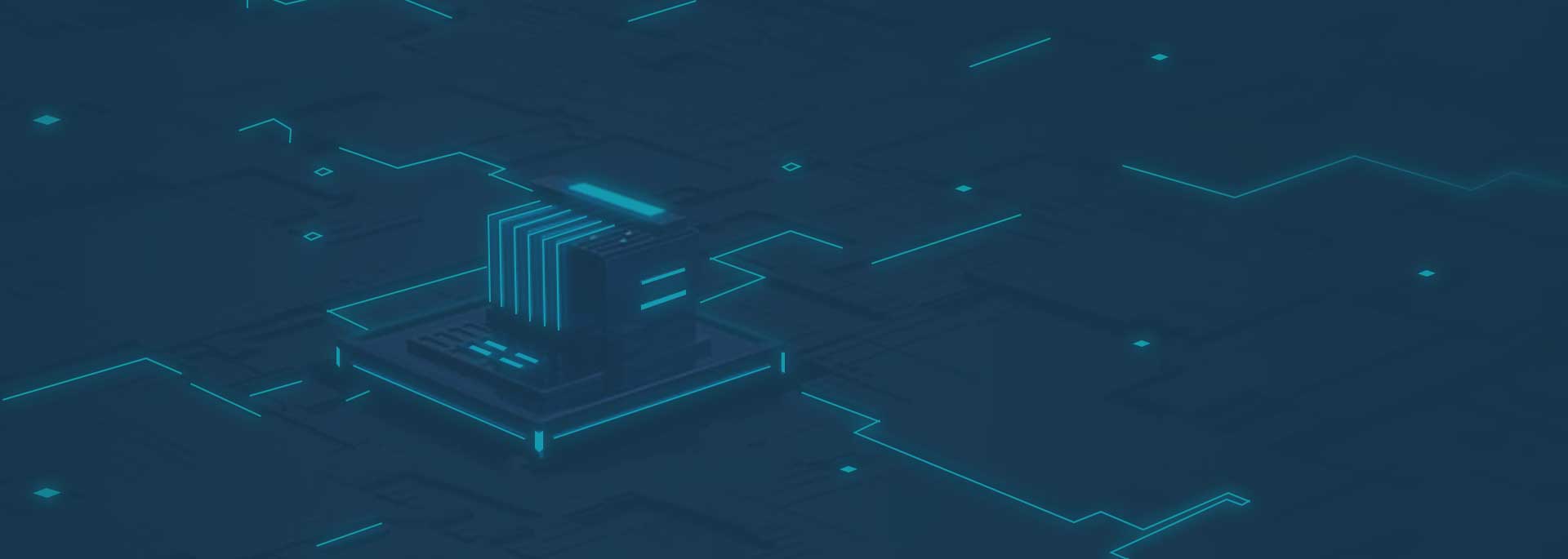Marca:ORIVISION
Modello:ZY-EHC001
Interfaccia di ingresso:HDMI * 1, CVBS(BNC)* 1, audio analogico * 1
Interfaccia di uscita:Porta LAN * 1
Codifica Video:H.264
Protocollo:HTTP(TS/FLV)/RTMP/RTMPS/RTSP(ES/TS) /FLV/HL/Multicast(UDP/RTP)/Onvif
Potenza:DC 12V/1A (supporta lo Standard di alimentazione KC/US/EU/UK/CE)
Garanzia:1 anno
Certificato:CE, FCC e Rohs

CVBS HDMI doppia interfaccia
Multi protocolli: HTTP, UTP, RTSP, RTMP, RTMPS, RTP, GB28181, ONVIF
1080P @ 60hz e così via
Ingresso audio analogico
OEM/ODM
L'encoder video multi-interfaccia di ORIVISION ha interfacce a doppio ingresso, che codifica la sorgente video HDMI o CVBS negli streaming IP per la trasmissione video su Internet WAN o LAN tramite una rete cablata. Supporta la codifica H.264 ad alte prestazioni. Supporta anche la maggior parte dei protocolli, inclusi HTTP(TS/FLV)/RTMP/RTMPS/RTSP(ES/TS) / FLS/Multicast(UDP/RTP) / Onvif, ecc.

CVBS HDMI dual interface design, compatibile con varie sorgenti video CVBS o sorgenti video HDMI.

Supporta una gamma completa di protocolli tra cui HTTP(TS/FLV)/RTMP/RTMPS/RTSP(ES/TS)/FLS/Multicast(UDP/RTP)/Onvif, ciò significa live stream con RTMP/RTMPS.
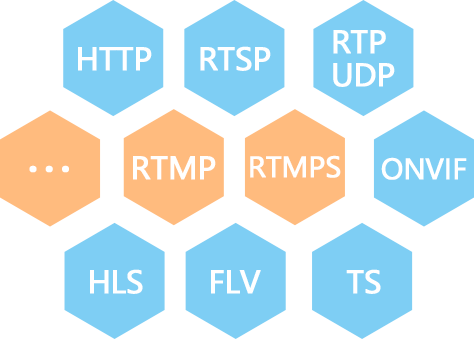
Supporta il protocollo Onvif e la registrazione NVR, come Hikvision NVR...
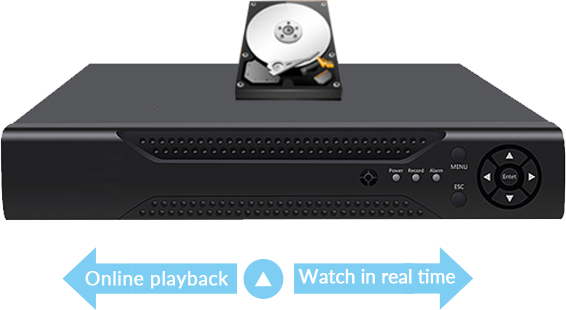
Risoluzione massima di ingresso: 1080P @ 60hz
Risoluzione massima di uscita: 1080P @ 60hz
La risoluzione può essere impostata separatamente
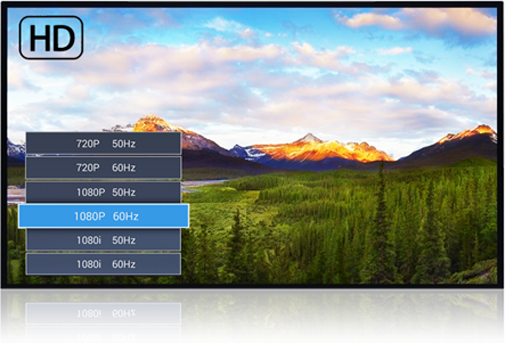
Supporta interfaccia cinese e inglese, immagini, caratteri, password e altre impostazioni e aggiornamenti online del sistema.
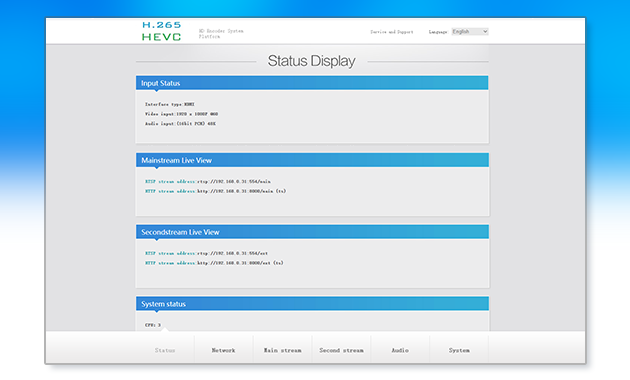
Supporta DHCP e ottieni automaticamente IP
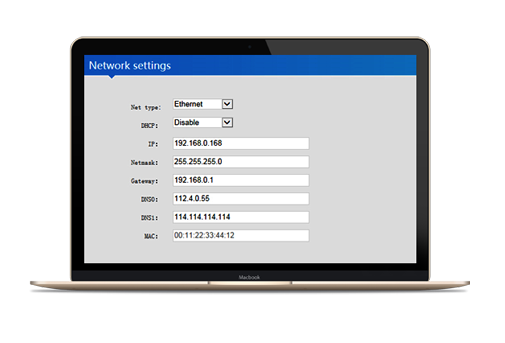
Supporta il formato audio AAC/G711;

Aggiungi qualsiasi sovrapposizione di testo, tempo e immagine autodefinita in qualsiasi posizione per pubblicizzare i tuoi diritti d'uso.

Supporto LAN, WAN

Supporta HDMI, VGA, SDI, HD-SDI, 3G-SDI, CVBS...

OEM: logo aziendale di stampa gratuita con stampa laser;
ODM: Pls invia le tue esigenze a noi. (info@orivision.cn)
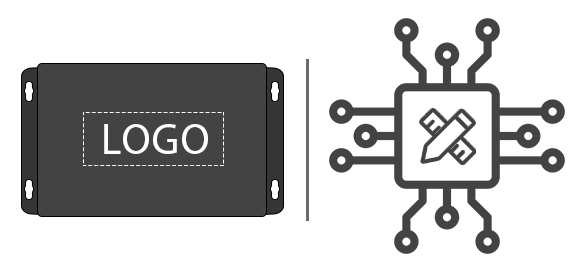
| H.264 1080P @ 60 Encoder Video HDMI/CVBS | |
| Modello | ZY-EHC001 |
| Interfaccia di ingresso | HDMI * 1, CVBS(BNC)* 1, audio analogico * 1 |
| Interfaccia di uscita | Porta LAN * 1 |
| Codifica Video | H.264 |
| Risoluzione massima di ingresso | 1080P @ 60HZ |
| HDCP | Coccodrillo |
| DHCP | Coccodrillo |
| Terminale di ingresso Audio | HDMI-IN/audio analogico-in |
| Codifica Audio | AAC/MP3/LCAAC/EAAC/EAACPLUS/G711 |
| Tasso di Bit Video | CVR/VBR: 16kbps ~ 12mbps |
| Tasso di Bit Audio | 48kbps ~ 256kbps |
| Flussi simultanei | Streaming Max. 2CH contemporaneamente |
| Supporto del protocollo | HTTP(TS/FLV)/RTMP/RTMPS/RTSP(ES/TS) /FLV/HL/Multicast(UDP/RTP)/Onvif |
| Impostazione OSD | Txt/immagine |
| Interfaccia di uscita | RJ45 * 1; Ethernet(10base-t/100base-tx) |
| Risoluzione di uscita | 1920*1080,1680*1200,1600*900,1440*1050,1440*900,1360*768,1280*1024,1280*720,1280*800,1280*768, 1024*768,1024*576,960*540,850*480,800*700,800*600,720*576,720*540,720*480,704*576 640*480,640*360,480*270,Auto |
| Piattaforma di Streaming Live | YouTube, Facebook, Wowoza... |
| Gestione | Web Opreation, aggiornamento remoto |
| Lingua | Inglese/cinese |
| Potenza | 12V/DC 1A |
| POE | X |
| Dimensioni | W:184mm * D:168mm * H:30mm |
| Peso netto | 0.4kg |
Applicare alla programmazione TV, acquisizione di lezioni, corsi online, apprendimento remoto, registrazione di corsi, riunioni di trasmissione, formazione Web, patologia remota, telemedicina, conferenze, concerti, sport, ecc.

A: il login IP di base è 192.168.0.31
A: l'account di accesso e la password di base sono entrambi admin
A: è consigliato cambiare il browser e scegliere Google o Firefox con una migliore compatibilità per l'accesso di nuovo. O controlla se il segmento di rete del collegamento locale è 192.168.0.XX
A: il pulsante di ripristino RST sul pannello del dispositivo, premere per circa 5 ~ 10 secondi, il dispositivo si riavvia per ripristinare le impostazioni di impostazione di fabbrica. Il vecchio schermo ti consente di vedere se l'encoder è stato resettato con successo
A: controlla se l'adattatore di alimentazione è collegato, utilizza l'adattatore di alimentazione originariamente fornito dal produttore. Sostituire o risolvere l'adattatore di alimentazione. Se l'indicatore di alimentazione continua a non illuminarsi dopo che il dispositivo è acceso, contattaci (support@orivision.cn) per la riparazione o la sostituzione.
A: Pls contatta support@orivision.cn per le ultime informazioni sul firmware. A questo modo, faccelo sapere nella tua e-mail il numero di versione del tuo software esistente e perché è necessario aggiornare il firmware.
Dopo aver ottenuto il nuovissimo firmware, segui i passaggi come di seguito:
Passo 1: scarica il. File rar, non aprire il file
Passo 2: accesso al tuo Encoder o decodificatore interfaccia utente web e fare clic sul pulsante di sistema.
Passo 3: carica il. File rar e poi fare clic sul pulsante di aggiornamento. (Nota: durante il processo di aggiornamento, non rinfrescare o chiudere la pagina web e non spegnere. Se ti viene richiesto che l'aggiornamento non sia andato a buon fine, non ripristinarlo, basta riavviarlo.)
Passo 4: quando il sistema richiede l'aggiornamento con successo, riconferma il tuo encoder per finire gli aggiornamenti di installazione.